360桌面助手怎么卸载 360桌面助手彻底卸载教程
更新时间:2023-11-04 09:50:41作者:qiaoyun
在电脑中安装360安全卫士之后,经常会附带安装一些工具,比如360桌面助手,但是很多人并不喜欢这个功能,每次都会弹出这个窗口让用户们很是困扰,那么360桌面助手怎么卸载呢?如果你也想卸载的话,那就跟着小编一起来学习一下360桌面助手彻底卸载教程吧。
方法如下:
1、首先打开360安全卫士,再软件导航点击功能大全。
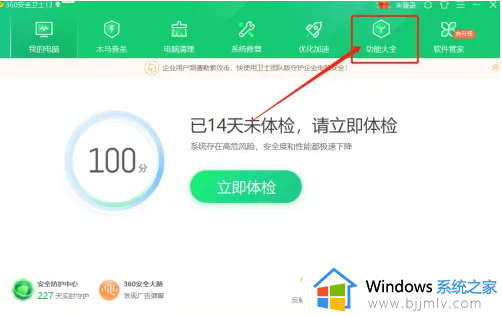
2、软件界面点击我的工具。
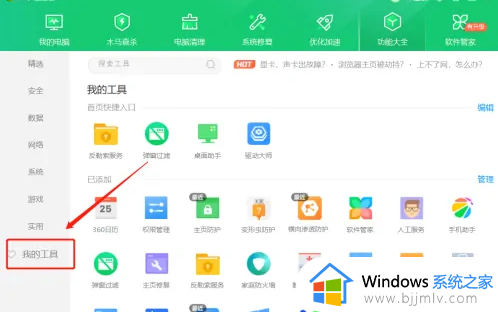
3、在我的工具选项中,点击编辑。
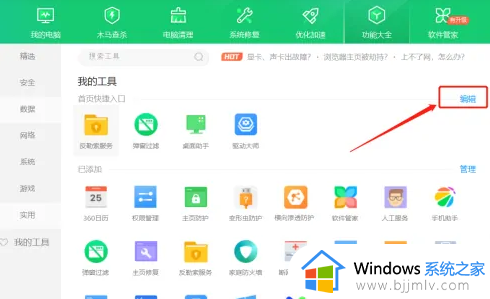
4、点击软件界面桌面助手右上角的红色×。
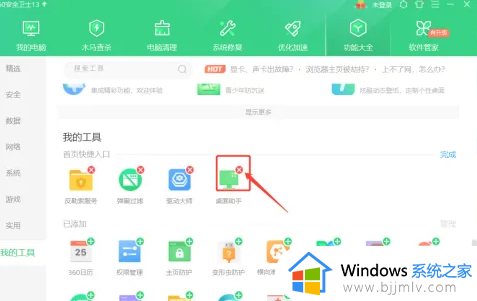
5、360桌面助手卸载完成。
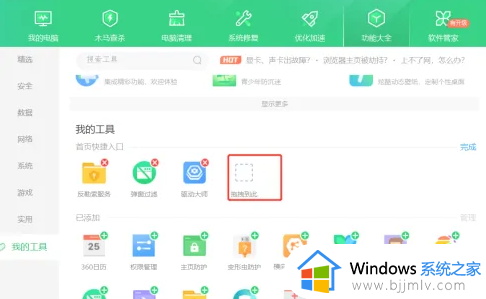
以上给大家介绍的就是360桌面助手的详细卸载步骤,大家有需要的话可以参考上述方法步骤来进行卸载就可以了。
360桌面助手怎么卸载 360桌面助手彻底卸载教程相关教程
- 2345开机助手怎么彻底卸载 如何卸载2345开机助手
- wps办公助手怎么卸载 wps办公助手的卸载教程
- 腾讯手游助手怎么卸载 怎样彻底删除腾讯手游助手
- 腾讯手游助手如何卸载干净 腾讯手游助手卸载干净的步骤
- 360左下角小助手怎么显示 360软件小助手怎么调出来
- 怎么样卸载360驱动大师 360驱动大师卸载教程
- 360手机助手无法连接手机怎么办 360手机助手连接手机没反应如何解决
- autodesk桌面应用程序可以卸载吗 autodesk桌面应用程序怎么卸载
- 360日历如何卸载 360日历怎么彻底删除
- 控制面板找不到360画报怎么卸载 控制面板找不到360画报的卸载步骤
- 惠普新电脑只有c盘没有d盘怎么办 惠普电脑只有一个C盘,如何分D盘
- 惠普电脑无法启动windows怎么办?惠普电脑无法启动系统如何 处理
- host在哪个文件夹里面 电脑hosts文件夹位置介绍
- word目录怎么生成 word目录自动生成步骤
- 惠普键盘win键怎么解锁 惠普键盘win键锁了按什么解锁
- 火绒驱动版本不匹配重启没用怎么办 火绒驱动版本不匹配重启依旧不匹配如何处理
热门推荐
电脑教程推荐
win10系统推荐